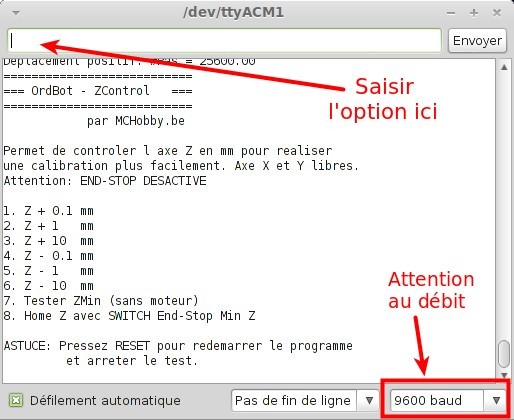3D-OrdBot-Calibrer-Z
- Etapes
- Optionnels
- Où Acheter
|
|
En cours de traduction/élaboration. |
Alignement mécanique
Le première opération consiste à aligner l'axe Z par rapport au cadre.
Outil nécessaire
Pour effectuer cette opération, vous avez besoin d'un outil permettant de relever la hauteur. Un pied a coulisse fera l'affaire.
Si vous disposer d'un objet de dimension fixe (comme une "planche à pain" placée sur le tranchant), cela fera parfaitement l'affaire aussi. Il vous faudra simplement amener l'axe Z en contact avec le tranchant des deux côtés (inspirez vous de notre documentation ci-dessous).
Comment procéder
Vous pouvez utiliser un pied à coulisse bien calé dans l'angle du cadre (voir en bas de la photographie) pour relever la hauteur.
Truc & astuce: Utiliser un petit effet de balancier (en douceur) pour vous assurer que vous avez bien hauteur minimale (le pied doit venir frotter en douceur sur le profilé de l'axe Z.
Cela permet de réduire l'erreur sur la prise de mesure.
Une fois la dimension relevée, bloqué votre pied à coulisse et reporter cette dimension de l'autre côté.
Manipulez l'axe du moteur pour adapter le niveau de l'axe... encore une fois, utilisez le procédé du balancier pour réduire l'erreur.
Répéter l'opération
Attention, il est capital de répéter l'opération plusieurs fois.
En manipulant le moteur pour adapter le niveau d'un côté de l'OrdBot, vous modifiez aussi le niveau de l'autre côté de l'Ord Bot.
Même si cette modification est minime, elle peut atteindre un millimètre ce qui est énorme si l'on veux atteindre un précision de l'ordre du 1/10 de mm sur l'axe Z.
Z-Control
Nous allons avoir besoin de contrôler l'axe Z avec finesse et liberté, pour pouvoir placer le "Stop-End Z Min" et ajuster le niveau du plateau.
Nous allons devoir remplacer notre FirmWare temporairement par le programme Z-Control qui nous permettra d'avancer plus facilement dans cette tâche.
Préambule
Pour placer le stop-min de l'axe Z, il faut amener la buse sur la vitre (à l'épaisseur d'une feuille de papier près).
Au cours de l'écriture de ce tutoriel, j'ai pensé qu'il était possible d'utiliser la roue des déplacements de pronterFace pour outrepasser le stop-end min Z et venir placer la buse près de la vitre.
Profonde erreur de ma part car le FirmWare ne permet pas une telle liberté... Zut, Zut, Zut!
Sur base des éléments découverts dans les cahiptres précédents, j'ai décidé d'écrire un autre petit logiciel fort similaire au "test moteur" pour contrôler les déplacements de l'axe Z en +/- 10mm, 1mm et 0.1mm.
Programme Z-Control
Ce petit programme Z-Control fort similaire au "test moteur" permet de contrôler les déplacements de l'axe Z en millimètre comme le fait le programme pronterFace mais avec beaucoup de moins de contrainte.
Le programme Z contrôle:
- Contrôle l'axe Z mais laisse l'axe X et Y totalement flottant (pratique pour la mise à niveau du plateau)
- Permet le déplacement de 10mm, 1mm et 0.1mm de l'axe Z dans les deux sens (pratique pour approcher la buse de la vitre).
- Ne tient pas compte des dimensions d'impression (donc totalement libre de mouvement)
- Ignore les fins de course (malheureusement nécessaire pour les réglages de ce chapitre).
- Permet de tester le Home Z (origine Z) pendant la calibration et la mise à niveau.
Comme ce fut le cas pour le programme "test moteurs", le programme affiche un menu sur le moniteur série permettant de choisir l'option de déplacement.
Téléchargement
Le programme Z-Control.ino pour OrdBot peut-être téléchargé ici
Mise en oeuvre
Compilez et téléchargez/téléversez le sur votre OrdBot.
Démarrez ensuite le moniteur série d'Arduino IDE et configurez le en 9600 bauds. Pressez le bouton "Reset" de votre Ord Bot pour faire apparaitre le menu si nécessaire.
| N'utilisez l'option Home Z que si, et seulement si, le test ZMin à fonctionné correctement! |
| Sauf le test Home-Z, ce programme ne tient pas compte des end-stop/fins de courses... restez donc attentif!. En cas urgence pressez simplement le bouton RESET de votre Ramps. |
Testez
Faites quelques essais pour vous familiariser avec le contrôle de l'axe Z.
Trouver le point le plus haut sur le plateau
Le plateau n'étant pas monté sur ressort, nous allons devoir faire preuve d'un peu d'imagination pour sa mise à niveau.
Heureusement, nous avons utilisé des doubles écrous comme conseillé dans le placement du Heat Bed (lit chauffant)... nous avons donc une marge de manœuvre bien pratique.
Pincer le papier
Déplacez votre Hot-End au dessus de l'un des coins du plateau et abaissez le avec prudence (à l'aide du programme) jusqu'au moment ou la feuille de papier est prise entre le plateau et le Hot-End.
| La feuille doit pouvoir glisser en frottant légèrement. Elle doit donc frotter sans rester calée sous le hot-end... mais dois toujours frotter un peu. Vous devez entendre distinctement le papier "frotter" lorsque vous le déplacez. |
Trouver le sommet
Déplacez maintenant vos axes X et Y (à la main) en douceur... utilisez le papier pour vous assurer qu'il y a l'espace nécessaire entre la vitre et le Hot End.
Au besoin n'hésitez pas à remonter votre Hot End de 0.1mm.
Au final, vous devez avoir trouvé le point le plus haut sur le plateau. C'est de ce dernier que nous partir.
Références
Pour réaliser cette étape du tutoriel, nous avons eu recours aux références suivantes:
- Vidéo de Panchy Rivas sur la calibration de l'axe Z (une merveille d'information et excellente source d'information).
- Autres vidéo de Panchy Rivas
Où Acheter
Le kit Ord Bot Hadron complet est disponible chez MCHobby.
Réalisé par Meurisse D. Pour MCHobby.be, Licence CC-BY-SA.
L'utilisation commercial de la traduction/documentation (texte), même partielle, pourrait être soumis à redevance. Dans tous les cas de figures, vous devez également obtenir l'accord du(des) détenteur initial des droits si cela s'applique. Celui de MC Hobby s'arrêtant au travail de traduction proprement dit et/ou réalisation de la documentation.
Pour toute référence non-commerciale de la documentation, merci de mentionner le crédit "par MCHobby.be vente de kit et composant", licence et lien vers www.mchobby.be; et ce quelque soit le média utilisé.
Reprap France / eMotionTech avec qui nous collaborons sur ce projet est bien entendu libre de référencer notre documentation. Certaines informations peuvent par ailleurs provenir de leurs ressources.
Ord Bot est documenté sur Buildlog.net - documentation en anglais - licence CC Attribution-Share Alike 3.0 Unported.